Atualizado em April 2025: Pare de receber mensagens de erro que tornam seu sistema mais lento, utilizando nossa ferramenta de otimização. Faça o download agora neste link aqui.
- Faça o download e instale a ferramenta de reparo aqui..
- Deixe o software escanear seu computador.
- A ferramenta irá então reparar seu computador.
Dependendo do uso do seu
Windows 10/8/7
computador, você pode configurar
programação de processador
para que ele lhe dê o melhor desempenho ao usar
Programas
ou para
Processos em background
. Você pode fazer este ajuste facilmente através do Painel de Controle.
Tabela de Conteúdos
Programação do processador no Windows
Atualizado: abril 2025.
Recomendamos que você tente usar esta nova ferramenta. Ele corrige uma ampla gama de erros do computador, bem como proteger contra coisas como perda de arquivos, malware, falhas de hardware e otimiza o seu PC para o máximo desempenho. Ele corrigiu o nosso PC mais rápido do que fazer isso manualmente:
- Etapa 1: download da ferramenta do reparo & do optimizer do PC (Windows 10, 8, 7, XP, Vista - certificado ouro de Microsoft).
- Etapa 2: Clique em Iniciar Scan para encontrar problemas no registro do Windows que possam estar causando problemas no PC.
- Clique em Reparar tudo para corrigir todos os problemas
Para iniciar o processo, digite
sysdm.cpl(Alaska)
na caixa Run e pressione Enter para abrir o
Propriedades do Sistema
. Selecione o
Avançado
tab e under
Performance
clique em
Configurações
. No
Opções de Performance
selecione a caixa
Avançado
novamente. Você verá uma seção
Programação do processador
…Arkansas.
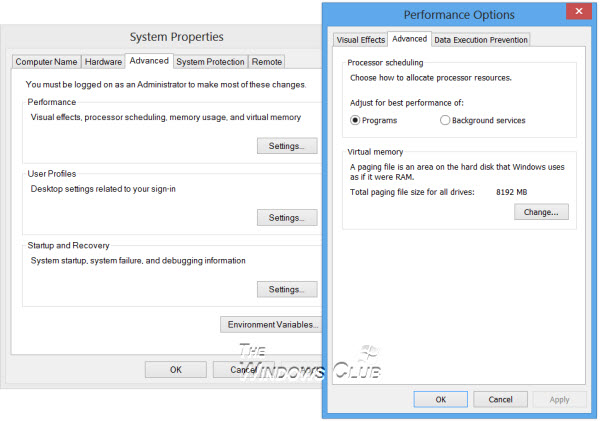
Existem 2 configurações que você pode escolher:
- Ajuste para o melhor desempenho dos Programas
- Ajustar para o melhor desempenho dos serviços de fundo.
Esta definição altera o valor DWORD de
Win32PrioritySeparation
na seguinte colmeia de registo:
HKEY_LOCAL_MáquinaSYSTEMCurrentControlSetControlControlControlPriorityControl
Só para o caso de você querer saber, o
PriorityControl key
define o diferencial de prioridade de primeiro plano vs. segundo plano. Os possíveis valores padrão para Win32PrioritySeparation REG_DWORD 0, 1, ou 2, com o padrão sendo 0x2.
Esse valor padrão especifica a prioridade a ser dada ao aplicativo em execução em primeiro plano. Esta aplicação recebe mais processo ou tempo em relação a outras aplicações em execução em segundo plano, explica TechNet… Os valores aqui correlacionam-se com as seguintes opções na caixa de diálogo Tarefas: Valor Significado
- 0 Aplicações em primeiro plano e de fundo igualmente sensíveis
- 1 Aplicação em primeiro plano mais sensível do que o fundo
- 2 Melhor tempo de resposta de aplicação em primeiro plano.
Voltando atrás, se você não mudou esta configuração em tudo, e você estava para abrir o Registro do Windows, você veria
Win32PrioritySeparation
ter um valor
2
. Estas imagens são do meu Windows 8 Pro.

Agora, se através do Painel de Controle, como mostrado acima, você selecionar
Ajustar para o melhor desempenho dos Serviços de Apoio
e clique em Aplicar, você verá que seus conjuntos
Win32PrioritySeparation
para
18
(decimal 24) para
Serviços de Apoio
…Arkansas.
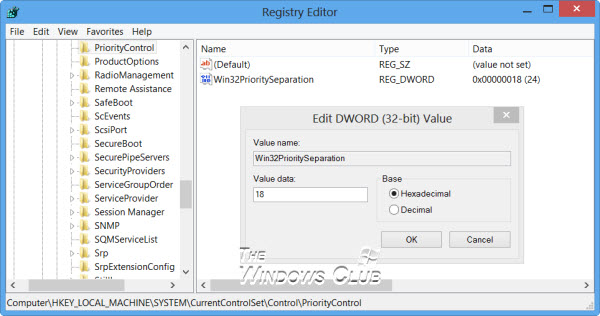
Se você agora selecionar
Ajuste para o melhor desempenho dos Programas
você verá que ele define
Win32PrioritySeparation
para
26
(decimal 38)
para Programas
…Arkansas.
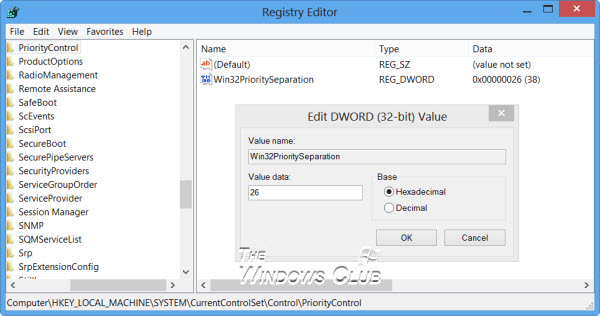
Usando esses recursos, você pode configurar o Windows para que ele seja otimizado para executar programas ou serviços em primeiro plano OU Serviços em segundo plano, como impressão ou backup, enquanto você trabalha em outro programa, simplesmente ajustando a Programação do processador. Desta forma, o Windows então sabe como distribuir ou alocar os recursos disponíveis, para melhor executar estas tarefas.
Se você estiver usando uma área de trabalho, você pode deixar a configuração em seu padrão ou escolher
Ajuste para o melhor desempenho dos Programas
. Informe-nos se isso resulta em um tempo de resposta mais suave e rápido para seus programas ou serviços em primeiro plano.
No entanto, se você usa seu PC como um servidor ou se você tem constantemente serviços de fundo, tais como impressão ou backup de disco que são executados enquanto você trabalha e você quer que eles respondam mais rápido, você pode ter o Windows compartilhar recursos do processador igualmente entre programas de fundo e primeiro plano, escolhendo a outra opção, ou seja,
Ajustar para o melhor desempenho dos Serviços de Background
…Arkansas.
Então, você vê, o Windows agora lhe dá uma maneira fácil de definir a Programação do Processador. Se você é um usuário avançado e deseja definir os valores manualmente, você muitos usam o seguinte modo manual neste post sobre como obter o melhor desempenho para programas ou serviços de fundo.
RECOMENDADO: Clique aqui para solucionar erros do Windows e otimizar o desempenho do sistema
Diego Gomes é um usuário apaixonado do Windows 10 que adora resolver problemas específicos do Windows e escrever sobre as tecnologias Microsoft em geral.
